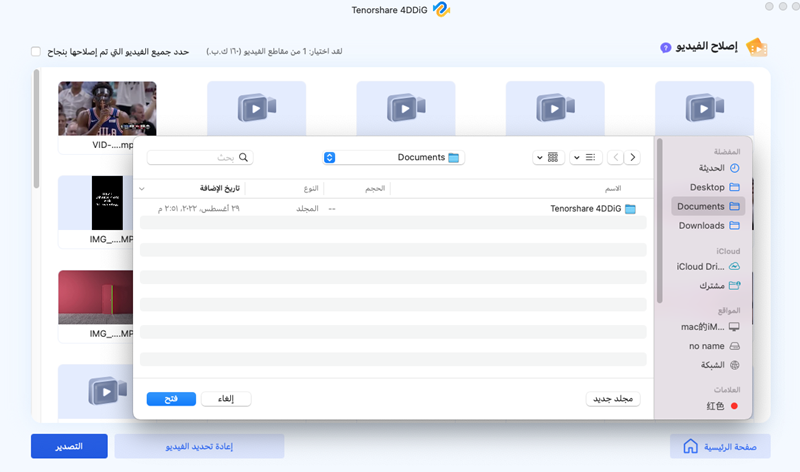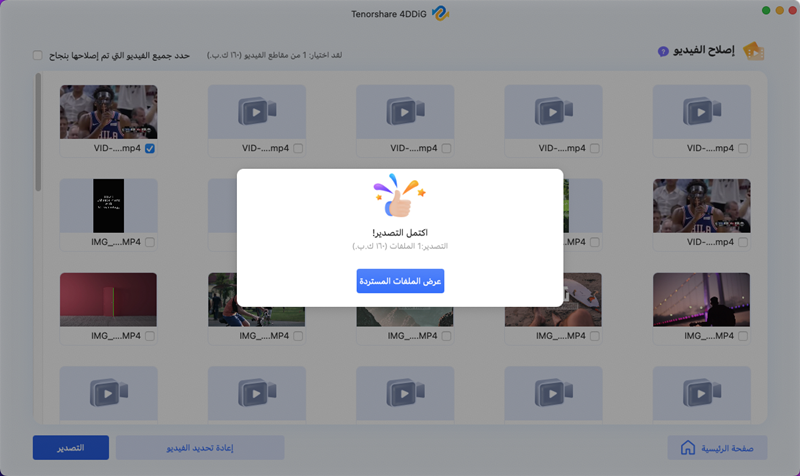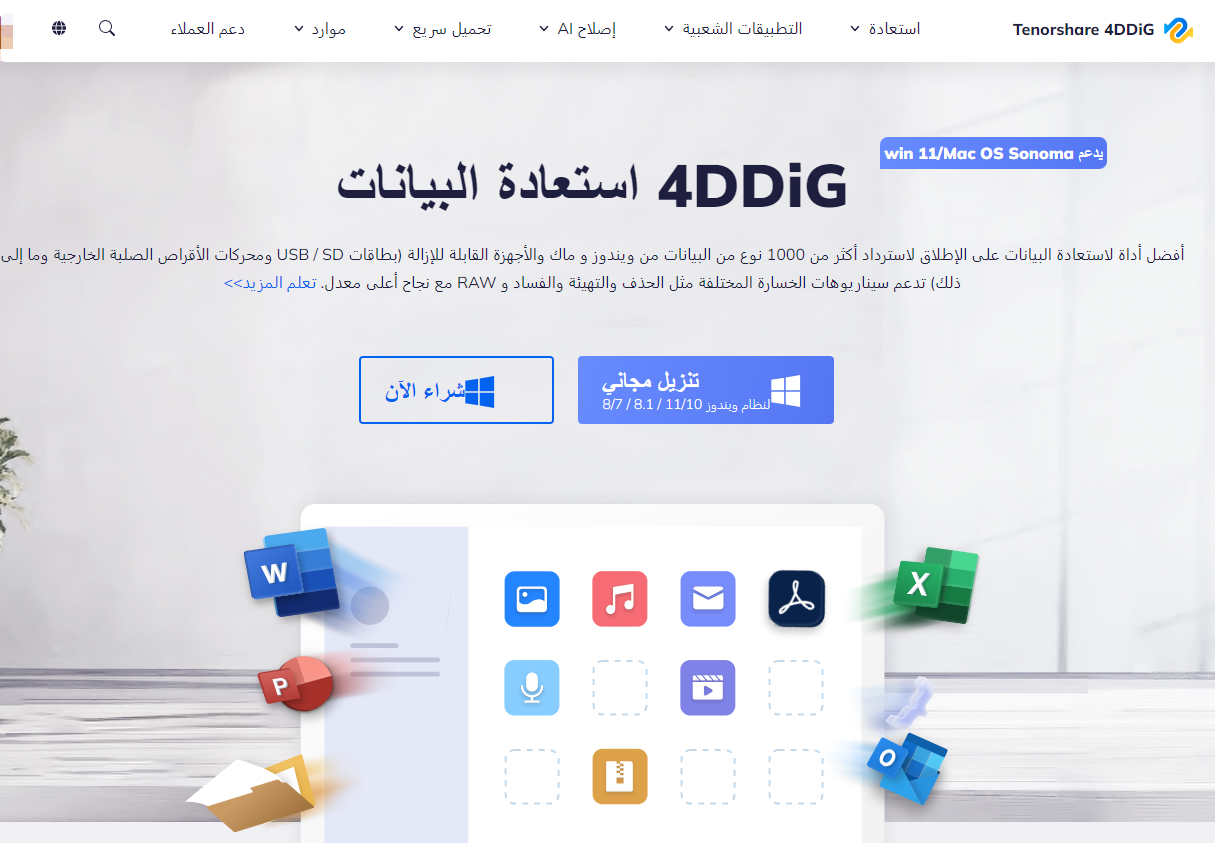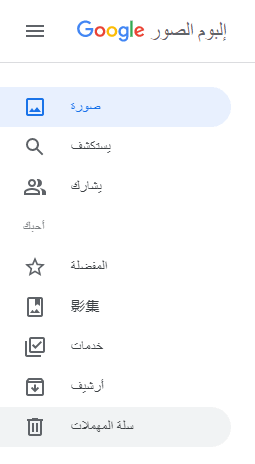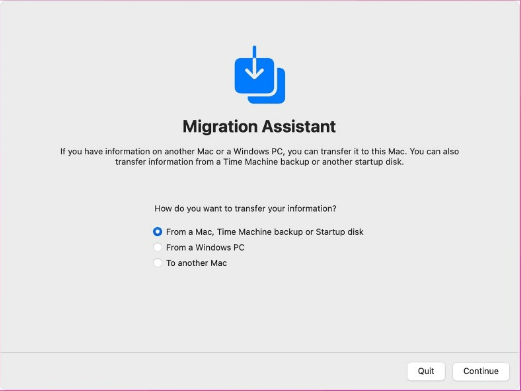قد يكون هناك بعض الأشخاص يعانون من مشكلة في جهاز Mac حيث لا يتعرف على القرص الصلب الخارجي (SSD) الذي يرغبون في استخدامه. إن كنت أحدهم وتحتاج إلى معرفة الأسباب وكيفية التعامل مع هذه المشكلة، فإن هذا المقال يقدم لك شرحًا حول أسباب عدم تعرف Mac على القرص الصلب الخارجي وكيفية التعامل معها.
الجزء الأول: أسباب عدم تعرف Mac على القرص الصلب الخارجي
- السبب الأول: عيوب في الهيكل أو مشكلات في الطاقة
قد تكون هناك مشاكل في الهيكل الخارجي للجهاز أو في إمدادات الطاقة تجعل جهاز Mac يعجز عن التعرف على القرص الصلب الخارجي.
- السبب الثاني: وجود أضرار جسدية
الأضرار الجسدية للقرص الصلب قد تكون السبب في عدم تعرف Mac عليه. الأقراص الصلبة تكون غير متحركة، وبالتالي هي أكثر عرضة للتأثر بالكهرباء الساكنة والحرارة، مما يؤدي إلى تدهورها بسرعة. وهذا يجعل الأضرار الجسدية أحد الأسباب المحتملة.
- السبب الثالث: وجود أضرار منطقية
قد يكون وجود أضرار منطقية في البيانات المخزنة على القرص الصلب هو السبب وراء عدم تعرف جهاز Mac على القرص الصلب الخارجي.
الجزء الثاني: مشكلات اعتراف SSD الخارجي على نظام Mac وكيفية التعامل معها
الأعراض وكيفية التعامل مع عدم اعتراف MacBook بـ SSD الخارجي تقسم عادة إلى الأربعة الرئيسية التالية:
الحالة الأولى: ظهور أخطاء مثل "يرجى تنسيق القرص" أو "لا يمكن الوصول إليه"
كيفية التعامل: تنسيق SSD الخارجي دون فقدان البيانات
يمكنك تنسيق SSD الخارجي دون فقدان البيانات باستخدام برامج الاستعادة. هناك العديد من هذه البرامج، ولكن من المستحسن استخدام Tenorshare 4DDiG Mac Data Recovery، الذي يتميز بمعدل استعادة عالي وسهولة الاستخدام.
في هذا المكان، سنشرح كيفية استخدام 4DDiG لاستعادة البيانات من SSD.
قم بتثبيت "4DDiG" وقم بتوصيل SSD الخارجي وقم بتشغيل البرنامج.
تنزيل مجانيلأجهزة الكمبيوترتحميل آمن
تنزيل مجانيلل ماكتحميل آمن
قم بتحديد SSD الخارجي وأضغط على "مسح".

قم بتحديد الملفات أو الصور التي تريد استعادتها وقم بوضع علامات عليها. إذا كنت ترغب في استعادة كل شيء، قم بوضع علامات مثل الصورة.
قد ترغب أحيانًا في استعادة ملفات محددة فقط. على سبيل المثال، إذا كنت ترغب في استعادة صور فقط، قم بالنقر على "الصور" من "المجلد"، وسيتيح لك ذلك استعادة الصور فقط. وإذا كنت ترغب في استعادة بعض الصور فقط من هذه الصور، فقط قم بالنقر على الملفات التي ترغب في استعادتها.
بعد الانتهاء من وضع العلامات، أضغط على "استعادة" في الأسفل الأيمن.

حدد المكان الذي تريد استعادته وأضغط على "فتح". قد تواجه مشاكل إذا اخترت المكان الذي تم حفظه فيه مسبقًا، لذا من المفضل دائمًا اختيار مكان آخر. الخيار الموصى به هو "سطح المكتب" حيث ستتم استعادته.

عندما يظهر هذا الشاشة، يكون الاستعادة قد اكتملت.

الحالة الثانية: لا يتعرف الكمبيوتر على SSD الخارجي
إذا لم يتعرف الكمبيوتر على SSD الخارجي عند توصيله، فإنه يجب التحقق من التنسيق والتشغيل الأساسي وتشخيص المشكلة وإصلاحها.
الحل الأول: التنسيق
إذا لم يستجب SSD الخارجي عند توصيله بالكمبيوتر، فإنه يجب تنسيقه (أي تكوين المساحة التي يمكن استخدامها بواسطة الجهاز) لجعله قابلاً للتشغيل على الجهاز المعني.
مع ذلك، إذا كان هناك بيانات مخزنة في القرص الصلب الخارجي، فيجب أخذ نسخة احتياطية في مكان آخر، لأن بعد التنسيق، ستصبح البيانات الداخلية غير قابلة للاستخدام كما كانت في السابق.
العلاج 2: مراجعة إعدادات نظام Mac
قد يكون عدم التعرف على SSD الخارجي نتيجة لعدم تكوين إعدادات نظام Mac بشكل صحيح. لذلك، يُفضل مراجعة هذه الإعدادات.
أضغط على "Finder" على الشاشة واختر "تفضيلات البيئة".
قم بوضع علامة على "الأقراص الخارجية". إذا لم يتم وضع علامة على هذا الخيار، فإنه قد يكون السبب في عدم التعرف على SSD الخارجي من Mac.
الإجراء : تشخيص وإصلاح مشكلة القرص الصلب الخارجي
قد يتم حل المشكلة بفحص المشكلات المحتملة وإصلاحها في القرص الصلب الخارجي.
-
قم بتوصيل القرص الصلب المعني وافتح "أداة الأقراص".
-
اختر القرص الصلب الخارجي الموصول.
-
أضغط على "First Aid".
-
أضغط على "تنفيذ".
-
عند ظهور هذه الشاشة، اكتملت الخطوات. أضغط على "اكتمال".
الحالة الثالثة: لا يمكن فتح المجلدات أو الملفات
الإجراء: تحديث برنامج تشغيل الجهاز
هناك برامج تسمى ببرامج تشغيل الأجهزة تسيطر على الجهاز المعني. إذا كان لديك برنامج تشغيل لقرص الصلب الخارجي المعني، فقم بتحديثه.
الحالة الرابعة: لا يعمل SSD بعد تشغيل الطاقة
إذا لم يعمل القرص الصلب الخارجي بعد تشغيل الطاقة، فحاول إعادة الاتصال به واستبدل الكابل أو منفذ USB.
الإجراء: إعادة الاتصال واستبدال الكابل أو منفذ USB
أولاً، جرب ببساطة إعادة توصيل القرص الصلب الخارجي بجهاز Mac. إذا لم يتم حل المشكلة، فمن المستحسن استبدال الكابل أو منفذ USB الذي تم التوصيل به.
الختام
قمنا بتقديم أسباب وطرق معالجة مشكلة عدم تعرف نظام Mac على القرص الصلب الخارجي.
تنوعت أسباب عدم تعرف نظام Mac على القرص الصلب الخارجي بما في ذلك عيوب في الصندوق أو مصدر الطاقة أو أضرار فيزيائية أو منطقية وغيرها. تعتمد طرق المعالجة على الحالة مثل عدم تشغيل القرص عند توصيل الطاقة أو عدم تعرفه على النظام، لذا علينا تحديد الحل المناسب لحل المشكلة.
يمكن استخدام برامج استعادة البيانات مثل 4DDiG Mac Data Recovery لتوفير الوقت والجهد واستخراج البيانات من القرص الصلب الخارجي. جربها بالتأكيد.